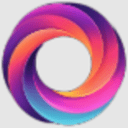首先启用KMPlayer内置MPEG-TS分离器,其次更换为LAV解码器,再调整缓冲至3000ms以上并启用预读取,最后更新播放器版本以解决TS文件无法播放或卡顿问题。

如果您尝试使用KMPlayer播放TS格式的视频文件时出现无法播放或画面卡顿的情况,可能是由于解码设置或播放器配置不当所致。以下是解决此问题的具体步骤:
一、启用内置MPEG-TS解码器
KMPlayer自带多种解码组件,但默认可能未激活针对TS(MPEG-TS)流的专用解码器。开启该功能可提升对TS文件的兼容性。
1、打开KMPlayer,右键点击播放界面,选择首选项进入设置菜单。
2、在左侧列表中点击滤镜,然后选择分离器选项。
3、在右侧找到MPEG-TS 分离器,将其设置为内部过滤器。
4、点击应用并确认更改,随后重新加载TS文件测试播放效果。
二、更换音频/视频解码器
若TS文件因编码标准特殊导致无法正常解码,可通过手动指定解码器来修复播放问题。
1、在KMPlayer主界面右键,进入属性菜单,选择视频或音频选项卡。
2、在解码器设置区域,将当前解码器更改为LAV Video Decoder和LAV Audio Decoder(需预先安装LAV Filters)。
3、保存设置后重启KMPlayer,并尝试再次播放TS文件。
三、调整缓冲与读取参数
网络传输或大体积TS文件容易因缓存不足导致播放中断,适当增加缓冲值可改善稳定性。
1、进入首选项 → 播放 → 缓冲设置。
2、将本地文件缓冲时间从默认值提高至3000ms以上。
3、勾选启用预读取选项,并设定预读取大小为10MB。
4、点击确定保存设置,重启播放器验证是否解决问题。
四、更新KMPlayer至最新版本
旧版KMPlayer可能存在对H.265/HEVC编码的TS文件支持不完整的问题,升级可获得更好的格式兼容性。
1、访问KMPlayer官方网站,下载并安装最新正式版程序。
2、卸载当前版本后重新安装新版本,确保所有组件注册成功。
3、安装完成后,直接拖入TS文件进行播放测试。